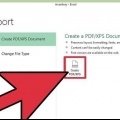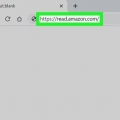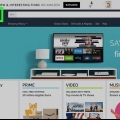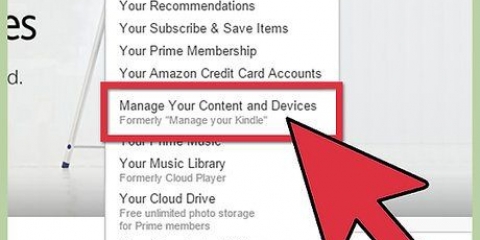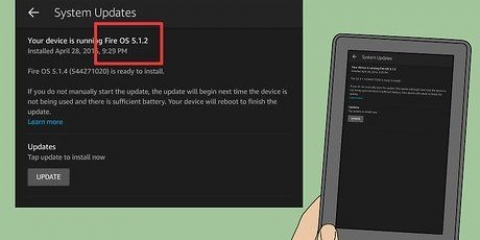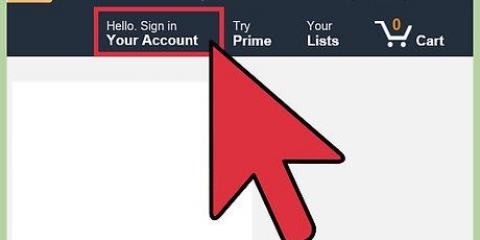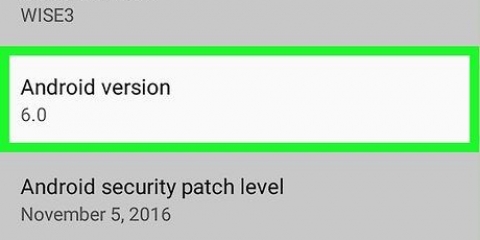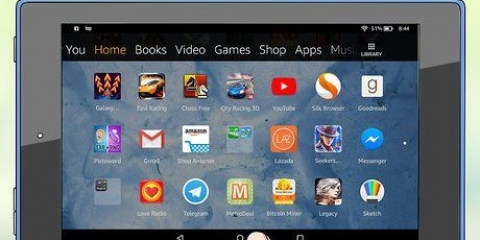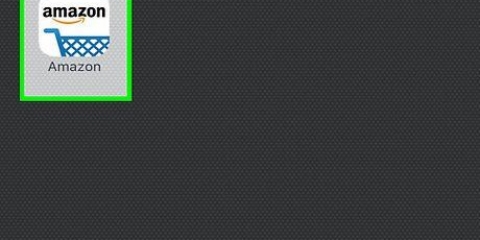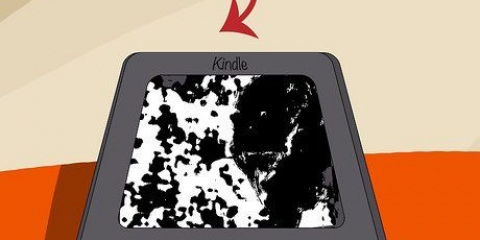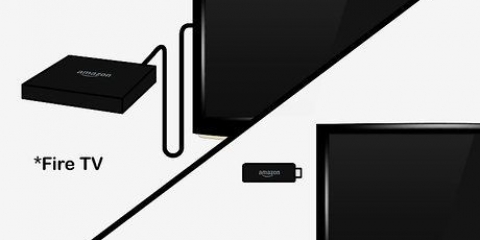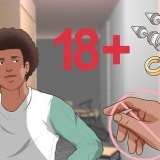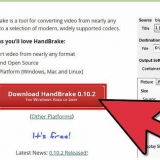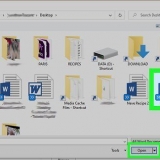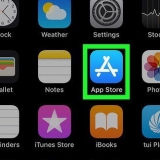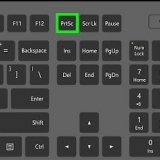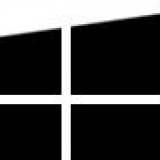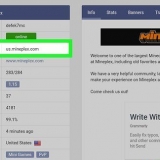Il selettore a 5 vie seleziona un elemento o un`azione quando si preme il pulsante. È possibile evidenziare in alto e in basso e lateralmente sullo schermo, a seconda del pulsante premuto. Ci sono due pulsanti "pagina successiva", uno su ciascun lato, in modo che il Kindle possa essere tenuto in modi diversi, ma fanno la stessa cosa: ti portano alla pagina successiva di qualsiasi cosa tu stia leggendo. Il pulsante "Pagina precedente" ti porterà alla pagina in cui ti trovavi. Il pulsante Home, situato sopra il pulsante "pagina successiva" a destra, ti porta alla tua libreria, che è il contenuto memorizzato su Kindle e Amazon. Il pulsante del menu viene utilizzato per mostrare l`applicazione e le scelte di navigazione su qualsiasi schermata in cui ti trovi. Il pulsante si trova sopra il controller a 5 vie. Il pulsante Indietro si trova sotto il controller a 5 vie e viene utilizzato per tornare sui tuoi passi. Quindi, ad esempio, se segui un link in un libro, premendo il pulsante Indietro tornerai alla pagina del libro che stavi leggendo. La tua tastiera viene utilizzata per inserire ricerche, note o URL. Troverai anche il tasto Simbolo, che visualizza un menu con i diversi segni di punteggiatura, e il tasto Testo, che controlla la dimensione del testo e il numero di parole per pagina per una più facile lettura.
Alcuni Amazon Kindle non hanno un pulsante fisico per accendere Whispernet, ma puoi accendere facilmente il tuo Whispernet direttamente dal dispositivo. Dalla schermata principale, premere il pulsante menu. Premi il controller a 5 direzioni verso l`alto una volta finché il cursore non si ferma su "Abilita wireless" o "Disabilita wireless" e premi invio.
Vai al Menù-e utilizzare il selettore a 5-vie per selezionare Impostazioni. Quindi scegli l`opzione con il controller a 5 vie Registrati qui di seguito Impostazioni. Inserisci il tuo nome utente e password Amazon (e-mail e password del tuo account Amazon, se hai un account). Se non disponi già di un account Amazon, dovrai crearne uno sul sito Web prima di poter registrare il tuo Kindle.




La maggior parte dei libri ti consente di utilizzare i pulsanti "sinistra" e "destra" sul selettore a 5 direzioni per passare da un capitolo o un`unità all`altro (di nuovo, questo vale sia per "indietro" [lato sinistro] che "avanti" [ lato destro]). Sulla maggior parte dei dispositivi touchscreen (tranne Kindle Fire e Kindle Fire HD), puoi semplicemente toccare il lato dello schermo o scorrere nella giusta direzione (proprio come girare una pagina in un vero libro). Allo stesso tempo, un tale dispositivo non ha la possibilità di saltare da un capitolo all`altro, a meno che non lo facciate tramite il sommario (se ce n`è uno nel libro).



Ad esempio, troverai le app di social networking gratuite come Facebook, Twitter e Tumblr. Se vuoi condividere informazioni sui libri e sugli articoli che stai leggendo, questo è un ottimo modo per pubblicare tali informazioni su queste reti per condividere passaggi e note. Troverai anche un`app Netflix (se hai un account Netflix) o l`app HBO per guardare serie e film sul tuo Kindle. Puoi anche trovare app di gioco selezionate per il tuo Kindle nel Kindle App Store. Esistono versioni gratuite di Candy Crush Saga, Words with Friends e una varietà di giochi d`azione. Le app a caricamento laterale sono un ottimo modo per mettere le mani su app che non si trovano nel negozio Amazon. Vai alle impostazioni del tuo Kindle e premi "Altro". Scorri verso il basso e scegli "Dispositivo". Trova "Consenti installazione applicazioni" o "App da fonti sconosciute" e scegli Sopra. Una volta fatto, dovrai installare un`app Android di terze parti come l`app 1Mobile Market, che ti consentirà di scaricare le loro app sul tuo Kindle. Sul tuo Kindle, vai su "Web", quindi vai al sito Web da cui desideri scaricare l`app. Seleziona `download` e premi `ok` quando ti viene chiesto se vuoi scaricare o meno. Vai su Amazon App Store e scarica ES File Explorer (che ti aiuta a trovare app di terze parti). Una volta completato il download, apri ES File Explorer e vai alla cartella "Download". Qui troverai l`app esterna che desideri installare. Seleziona l`app, accetta i permessi e scegli "Installa". Al termine dell`installazione, scegli "Apri". 
Questo è un programma sperimentale quindi non sempre funziona perfettamente e le tabelle possono essere un po` incasinate, ma in generale è meglio che cercare di navigare nel file PDF. Puoi anche fare in modo che il tuo dispositivo scarichi normali file PDF convertiti in formato Kindle (in modo da poterli leggere invece di un libro).
Se lo schermo è bloccato o molto lento (o non si accende), prova a tenere premuto il pulsante di accensione per 20 secondi. Imposta un timer per il conto alla rovescia e poi, dopo altri 20 secondi, premi nuovamente il pulsante di accensione. La schermata iniziale dovrebbe ora accendersi. Ci sono molte ragioni per cui il tuo schermo è bloccato: forse il tuo software non è aggiornato, stai scaricando qualcosa che sta sovraccaricando il sistema, la temperatura esterna è un problema per il Kindle, troppe app sono in esecuzione contemporaneamente o la batteria è basso. E-mail non funzionante. A volte l`e-mail funziona per un po` e poi smette di funzionare, oppure non funziona affatto. Comunque è fastidioso. Il modo migliore per affrontare questo problema è utilizzare un`app esterna come K-9 mail o Kaiten mail o acquistare un`app come Enhanced Mail. I problemi di connettività Internet con il tuo Kindle possono essere estremamente fastidiosi in quanto limita la possibilità di scaricare libri. Controlla la tua connessione nell`angolo in alto a destra dello schermo. Riavvia il tuo Kindle, se la connessione è cattiva, in quanto ciò potrebbe migliorare il segnale. Guarda anche la tua batteria. A volte ciò influisce anche sulla connessione Internet del tuo Kindle.
Controlla un amazon kindle
Contenuto
L`utilizzo di un e-reader Amazon Kindle può essere semplice, ma per l`utente inesperto che ha appena iniziato a utilizzare il dispositivo, può essere difficile da imparare. Nessun problema! I Kindle, una volta presa la mano, sono facili da usare. Vai al passaggio 1 per imparare a gestire il tuo Kindle.
Passi
Parte 1 di 3: Conoscere le basi di Kindle

1. Accendi Amazon Kindle. A tale scopo, fai scorrere l`interruttore nella parte inferiore o posteriore del lettore verso l`alto o verso destra. Ora vedi i pulsanti Sopra e Fuori. Spegni il Kindle facendo scorrere l`interruttore in posizione Off.

2. Impara a conoscere i pulsanti di navigazione. I pulsanti di navigazione del Kindle sono il "controller a 5 vie", i due pulsanti "Pagina successiva", il pulsante Home, il pulsante Menu e la tastiera.

3. Attiva il pulsante Whispernet. Ciò ti consente di connetterti ad Amazon ed è così che acquisti e scarichi gli articoli. Dovrai anche registrare il tuo Kindle in modo da poter spostare gli elementi sul tuo dispositivo. Il pulsante è sul retro, accanto al pulsante On.

4. Registra il tuo Kindle. Dovrai registrare il tuo Kindle per acquistare e scaricare elementi, quindi è qualcosa che vorrai fare subito. Assicurati di avere accesso a Whispernet e di averlo attivato.

5. Passa alla schermata iniziale. La schermata iniziale è fondamentalmente la tua libreria Kindle. Qui vedrai tutti i tuoi acquisti sincronizzati tramite il tuo account Kindle. Finché hai accesso a Whispernet, puoi persino archiviare elementi in iCloud e utilizzarli tramite il tuo Kindle.
La schermata iniziale mostra quanto segue: opzioni di visualizzazione (cosa vuoi vedere nella schermata iniziale), opzioni di ordinamento (come vuoi che i tuoi articoli vengano ordinati), titolo e autore dei tuoi articoli, indicatore di avanzamento (quanto sei avanzato con un elemento), elementi archiviati (questi sono gli elementi archiviati con Amazon, ma non scaricati sul Kindle).
Parte 2 di 3: Usare il tuo Kindle

1. Acquista e scarica oggetti. Amazon offre molte opzioni come giornali, libri, riviste, audiolibri. Finché disponi di Whispernet, gli articoli acquistati possono essere scaricati direttamente sul tuo Kindle.
- Premere sul Menù-mentre si è nella schermata iniziale, quindi premere accedere. Quando arrivi al menu a discesa delle opzioni, per impostazione predefinita procedi su "Shopping nel Kindle Store".
- Cerca per te quello che vuoi. Esistono anche elenchi diversi per articoli, come bestseller, giornali molto letti e così via. Puoi sfogliare questi titoli se non stai cercando qualcosa di specifico,.
- Puoi acquistare ebook Kindle o altri articoli utilizzando il metodo con un clic, ma puoi regolare le impostazioni per assicurarti di utilizzare l`account della carta di credito o di debito corretto. Devi accedere al tuo account online Amazon per questo. Vai su "Gestisci il tuo Kindle" e poi su "Impostazioni di pagamento Kindle".

2. Usa una carta regalo. Anche se devi utilizzare il metodo con 1 clic per acquistare articoli per Kindle, puoi comunque assicurarti di poter utilizzare le carte regalo se lo desideri. Devi solo regolare le impostazioni di pagamento Kindle e quindi puoi utilizzare le tue carte regalo fino a quando non si esauriscono.
Vai alla pagina del tuo account sul sito Web di Amazon. Vai alla sezione pagamenti e scegli "Utilizza una carta regalo per il tuo account". Inserisci il numero del voucher e fai clic su "Applica al tuo account".

3. Utilizza il selettore a 5-vie per selezionare un elemento nella schermata iniziale. Al centro del selettore a 5 vie, premere il tasto accedere premere per aprire la nuova scelta e iniziare a leggere.

4. Scopri quali pulsanti eseguono la funzione di voltare pagina. La maggior parte dei Kindle non touch screen hanno pulsanti reali su entrambi i lati dello schermo. Gira una pagina avanti o indietro. La chiave con `<` salta la pagina una volta, mentre il `>` voltare pagina avanti.

5. Evidenzia i passaggi di un libro. Usa il selettore a 5-vie per contrassegnare il passaggio posizionandoti all`inizio del passaggio che desideri contrassegnare. Premi sul pulsante Selezione per terminare il processo di marcatura.
Puoi anche deselezionare il flag "Popolare", che è nel libro per impostazione predefinita. Inizia dalla tua home page, premi Menù e poi vai alle impostazioni. Nelle impostazioni troverai i marcatori `Popolari`. Fare clic per disabilitarli.

6. Condividi i passaggi sul tuo Kindle. Proprio come contrassegni un passaggio, usa il selettore a 5-vie per selezionare il passaggio. Non premere accedere, come faresti se volessi davvero segnare. Invece, premere il alt- e il accedere-test. Ora apparirà una finestra di dialogo. Con il selettore a 5 vie, premere il pulsante Parti e il tuo passaggio è condiviso.

7. Aggiungi note sul tuo Kindle. Seleziona il passaggio che vuoi annotare. Nella parte inferiore dello schermo, vedrai un campo di testo che dice "Inizia a digitare per iniziare una nota o fai clic per iniziare un`evidenziazione". Inserisci la tua nota utilizzando la tastiera Kindle e premi nell`angolo in basso a destra dello schermo salva nota.
Parte 3 di 3: Esecuzione di attività più avanzate

1. Scarica diverse app. Puoi mettere molte app diverse e cose divertenti sul tuo Kindle; non devi usarlo solo per leggere ebook e altri stampati. Nella schermata iniziale, vai al menu in alto e fai clic su app.

2. Converti file PDF. Poiché Kindle considera i file PDF come i file Kindle (d.w.z. che ogni pagina pdf mostrerà 1 pagina), ciò significa che il testo sarà molto piccolo e difficile da navigare. Tutto quello che devi fare è inviare via email il file PDF al tuo Kindle con "converti" nella riga dell`oggetto e il tuo Kindle dovrebbe convertire il PDF in formato Kindle.

3. Risoluzione dei problemi. Potresti avere problemi con il tuo Kindle per una serie di motivi. Potresti aver bisogno di un esperto per risolverlo, ma prima di farti prendere dal panico, ecco alcuni modi per farlo funzionare di nuovo. Ma se il tuo Kindle si surriscalda costantemente, l`hardware è probabilmente rotto e devi cercare un sostituto.
Consigli
- Non puoi aggiungere un segnalibro dove stai leggendo.
- Spegni Whispernet per risparmiare la batteria. Per chi raramente, se non mai, acquista libri direttamente sul proprio dispositivo o trasferisce i propri documenti solo tramite il cavo USB in dotazione, Amazon afferma che la batteria dovrebbe durare circa un mese senza ricarica. Per chi usa frequentemente il dispositivo con Whispernet acceso, la batteria dovrebbe durare circa una settimana, mentre chi lo usa in catena di montaggio dovrebbe tenere presente che deve tenere il proprio dispositivo sempre collegato.
- Whispernet potrebbe non essere disponibile in tutte le aree. Guarda su Amazon.com per la disponibilità per zona.
- Usa il pulsante di scorrimento per scegliere "Cerca nuovi elementi" se non hai ancora scaricato l`elemento sul tuo Kindle, ma tramite un`altra app Kindle ufficiale. I documenti possono essere sincronizzati tra i tuoi dispositivi Kindle registrati.
- Il Kindle può essere utilizzato anche per navigare sul Web e ascoltare musica. I passaggi seguenti riguardano solo il download e la lettura di articoli e libri.
Avvertenze
- Al momento non c`è alcuna opzione per ordinare la tua raccolta Kindle per serie perché il formato Kindle non ha le informazioni corrette per questo.
- Amazon può raccogliere informazioni come i tuoi segnalibri e dove hai interrotto la lettura.
- Al momento non è possibile cambiare lo sfondo del tuo Kindle.
Articoli sull'argomento "Controlla un amazon kindle"
Condividi sui social network:
Popolare